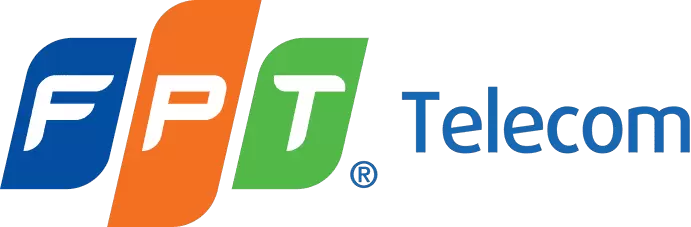Mục lục
- 1 Hướng dẫn sử dụng Camera FPT : cài đặt và cấu hình camera FPT
- 1.1 Tải app FPT Camera
- 1.2 Kiểm tra số điện thoại có phải là số nhận code cloud hay không?
- 1.3 Cài đặt camera vào App FPT Camera để xem từ xa bằng điện thoại
- 1.4 Áp dụng gói Cloud cho camera fpt
- 1.5 Hướng dẫn xem lại camera fpt
- 1.6 Chụp màn hình và quay lại đoạn video cần thiết
- 1.7 Hướng dẫn sử dụng Camera FPT – Chia sẻ camera fpt cho người khác
- 1.8 Khôi phục tài khoản fpt camera đã đăng ký
- 1.9 Hướng dẫn xóa Camera Fpt
- 1.10 Hướng dẫn cài chế độ hồng ngoại
- 1.11 Cài đặt chế độ phát hiện chuyển động trên camera fpt
- 1.12 Cài đặt lại camera fpt khi thay đổi Wifi
- 1.13 Cách kiểm tra gói Cloud fpt đang sử dụng
- 1.14 Đổi mật khẩu tài khoản app FPT Camera
- 2 Hướng dẫn sử dụng Camera FPT – Xử lý các lỗi trong quá trình sử dụng
Hướng dẫn sử dụng Camera FPT : cài đặt và cấu hình camera FPT
Camera FPT là dòng camera an ninh cao cấp được phân phối chính thức và độc quyền từ FPT Telecom. Camera FPT vận hành theo xu thế công nghệ tiên tiến nhất hiện nay. Từ hình ảnh cho tới dữ liệu luôn được quan tâm hàng đầu. Khách hàng chọn lựa sản phẩm Camera FPT là đang chọn cho mình sự an tâm tuyệt đối về bảo vệ an toàn cho gia đình của mình. Mình xin chia sẻ bài viết về hướng dẫn sử dụng Camera FPT từ cơ bản đến nâng cao trong quá trình sử dụng Camera FPT.
-
Tải app FPT Camera
– Trên smartphone, truy cập vào Appstore của IOS hoặc Play store của Android. Tìm phần mềm “FPT Camera” để tải và cài đặt vào điện thoại.
+ Lưu ý: Phần mềm xem camera trên điện thoại chỉ hỗ trợ từ Android 5.1 trở lên và IOS 10.0 trở lên.
– Sau khi cài đặt, khởi động và chạm vào màn hình để tiếp tục.
– Nhập số điện thoại để bắt đầu tạo tài khoản -> nhập mật khẩu -> nhập mã xác nhận được gửi về số điện thoại -> bạn đã đăng ký thành công.
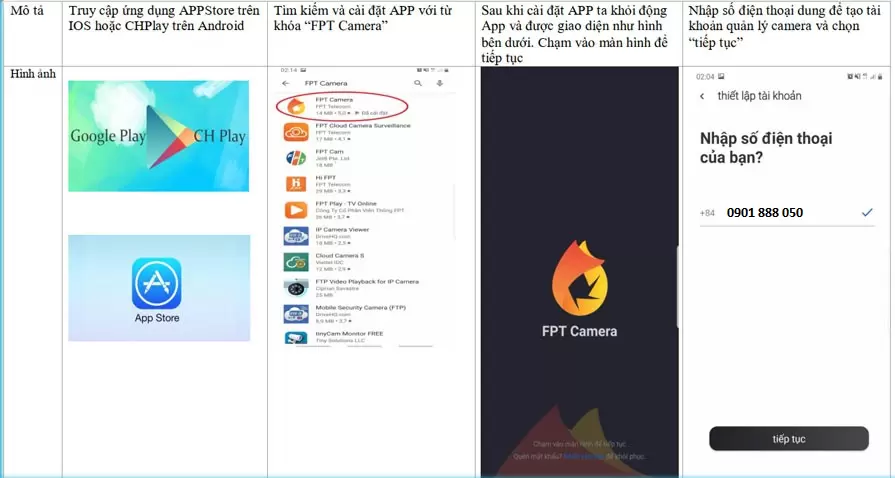
-
Kiểm tra số điện thoại có phải là số nhận code cloud hay không?
– Tại trang chủ của app, chọn phần “Cài đặt” -> tiếp theo chọn phần “Hộp thư”.
– Nếu trong hộp thư có mã kích hoạt, đây là số tài khoản nhận code. Code này sẽ sử dụng cho bước cài đặt tiếp theo.
– Nếu trong hộp thư không có mã code, thì đây không phải là số điện thoại nhận code. Hãy đăng xuất và đăng nhập lại đúng số điện thoại đã đăng ký nhận code cloud của Fpt.
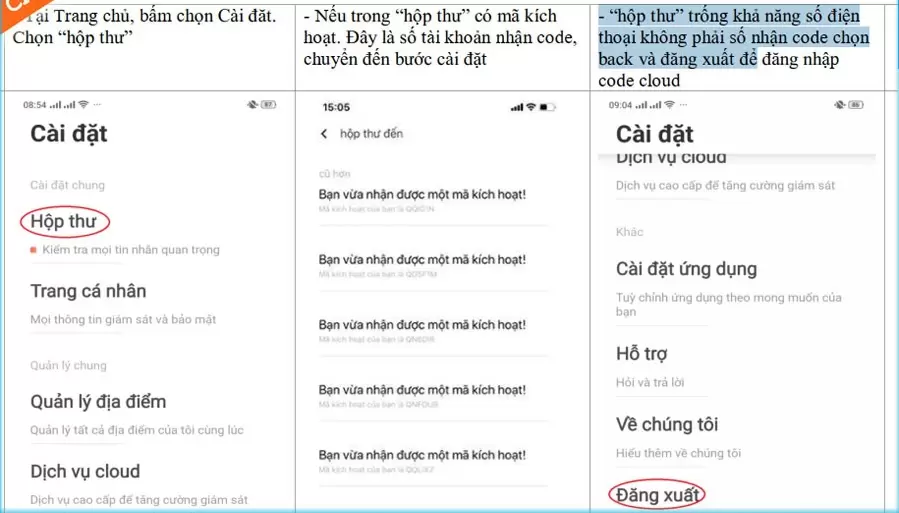
-
Cài đặt camera vào App FPT Camera để xem từ xa bằng điện thoại
Thực hiện cách kết nối điện thoại với Camera như sau:
– Cắm điện cho camera, khi nào thấy đèn led trên camera nháy trắng thì bắt đầu cài đặt trên điện thoại.
– Trên giao diện của App, chọn dấu “+”, chọn khu vực có sẵn hoặc có thể đặt tên khu vực theo ý riêng -> bấm vào tiếp tục.
– Chọn kết nối không dây nếu bạn muốn kết nối bằng wifi, và chọn kết nối có dây nếu bạn sử dụng kết nối bằng cáp mạng -> quét mã QR trên thân camera fpt.
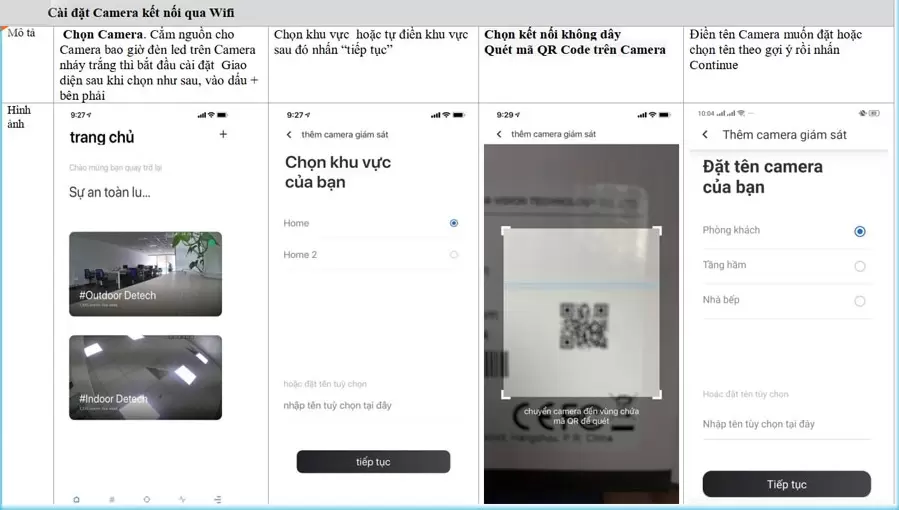
– Đặt tên camera theo ý riêng của bạn.
– Bước tiếp theo là nhập mật khẩu wifi, lưu ý phải kết nối trên băng tần 2.4Ghz. Nếu sử dụng kết nối không dây thì không cần nhập mật khẩu -> Bấm tiếp tục.
– Tiếp theo App sẽ giúp kết nối camera fpt với wifi nhà bạn. Nếu có thông báo “lỗi kết nối” thì hãy bấm “Vui lòng thử lại”. -> App sẽ báo kết nối thành công.
– Trở về trang chủ và bạn sẽ thấy camera đã được kết nối. Lúc này bạn có thể xem camera từ xa bằng điện thoại rồi.
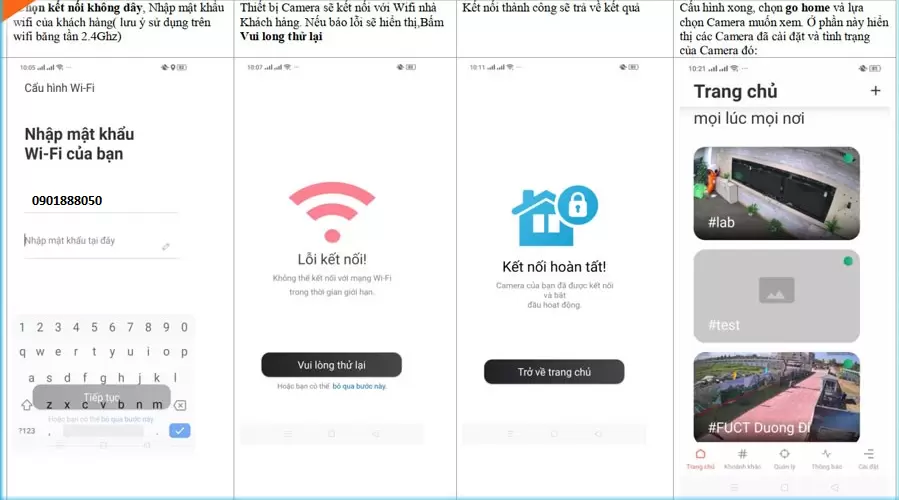
-
Áp dụng gói Cloud cho camera fpt
– Trên FPT camera app-> chọn trang chủ -> cài đặt -> hộp thư.
– Chọn mã kích hoạt chưa được sử dụng -> áp dụng mã -> chọn camera cần kích hoạt gói Cloud -> chọn tiếp tục.
– Chú ý: Để tránh trùng 2 gói cloud trên 1 camera, bạn hãy cài camera nào thì nên active gói cloud đó luôn.
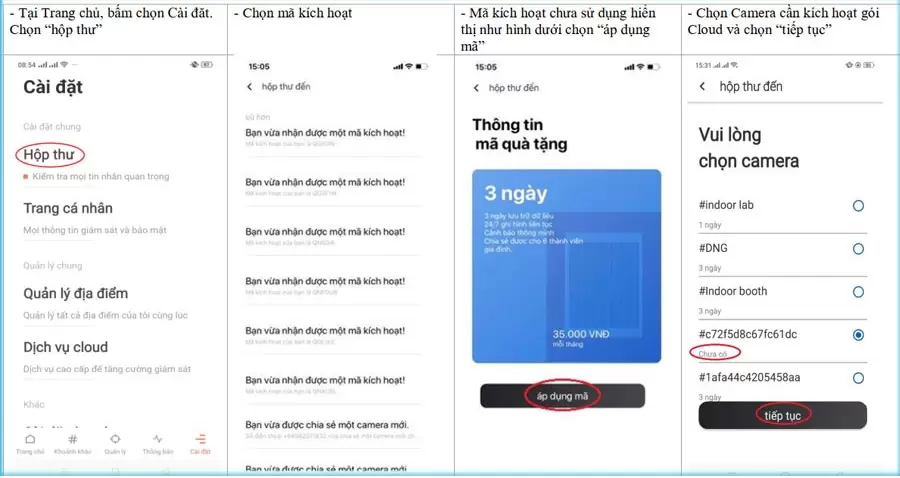
-
Hướng dẫn xem lại camera fpt
– Tại trang chủ của app, chọn camera muốn xem lại -> chọn biểu tượng 24h.
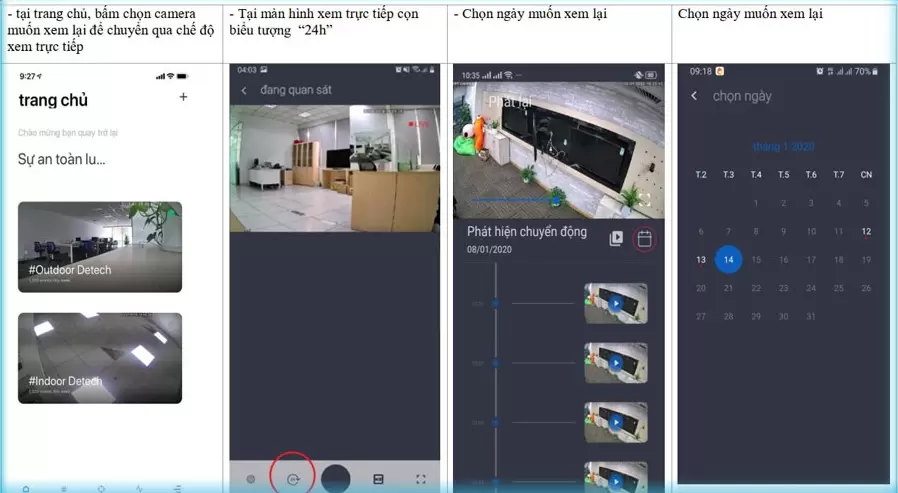
– Chọn ngày muốn xem lại -> sẽ thấy hiển thị kết quả phát hiện chuyển động theo ngày. Nếu muốn xem full cả ngày thì chọn vào biểu tượng Play. (Lưu ý, chỉ gói cloud 3 Day và 7 Day mới có thể xem lại full ngày được).
– Các bạn cũng có thể chọn từng khung giờ để xem lại.
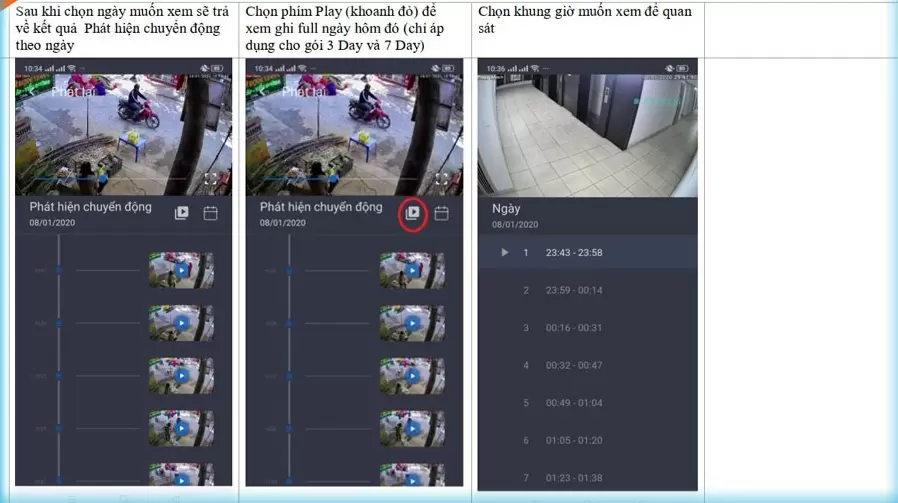
-
Chụp màn hình và quay lại đoạn video cần thiết
– Tại trang chủ của app, chọn camera muốn xem.
– Bấm vào biểu tượng nút tròn to ở giữa để chụp hình, bấm vào và giữ nguyên để quay lại đoạn video cần thiết.
– Để xem lại hình ảnh, đoạn video đã quay thì chỉ cần bấm vào “khoảnh khắc ghi hình” hoặc “khoảnh khắc tự chụp”.
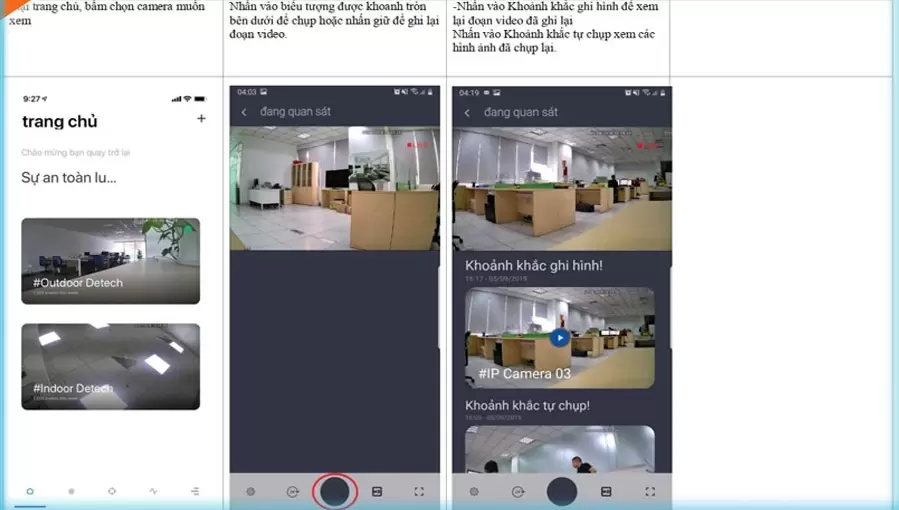
-
Hướng dẫn sử dụng Camera FPT – Chia sẻ camera fpt cho người khác
– Bạn có thể chia sẻ camera cho người thân trong gia đình để cùng xem qua điện thoại. Sau đây là cách chia sẻ Camera FPT cho các tài khoản khác:
7.1. Tại điện thoại người chia sẻ
– Tại trang chủ của fpt app, chọn camera muốn chia sẻ.
– Nhấp vào biểu tượng “Cài đặt” -> Chọn thành viên được chia sẻ -> Nhập tên và số điện thoại người muốn chia sẻ và nhấn “Chia sẻ”.
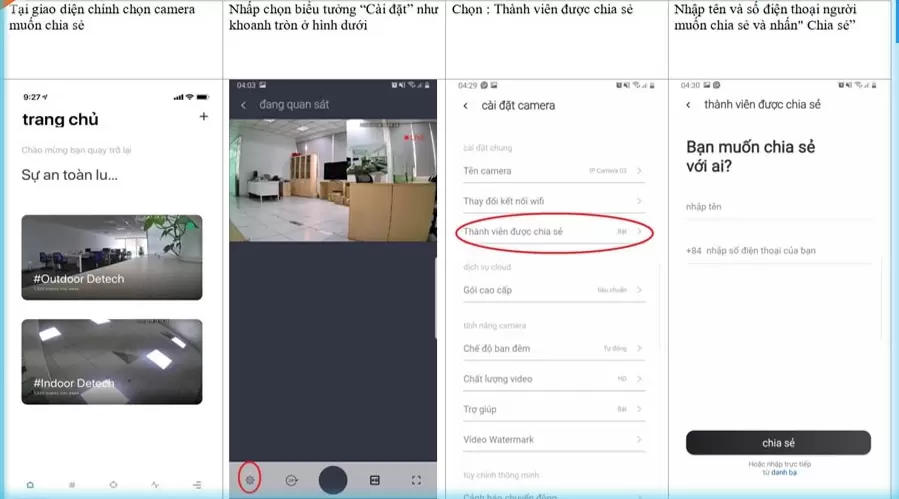
7.2. tại điện thoại người nhận chia sẻ
– Tại điện thoại người được chia sẻ, cũng tiến hành tải app và đăng ký tài khoản như hướng dẫn ở phần 1.
– Chọn vào mục thông báo, bấm vào thông báo liên kết được chia sẻ -> truy cập camera.
– Vậy là người được chia sẻ có thể xem camera fpt từ xa.
– Thực hiện tương tự với những camera khác.
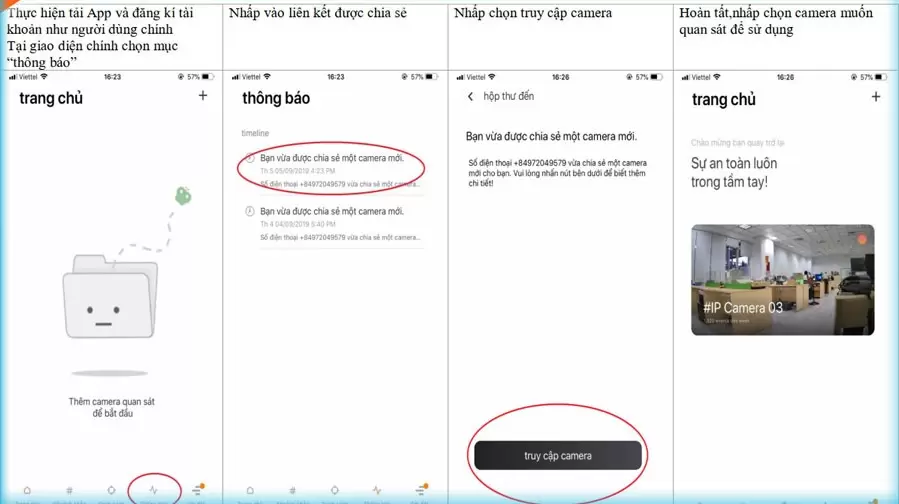
-
Khôi phục tài khoản fpt camera đã đăng ký
– Trường hợp quên mật khẩu, bạn cần thực hiện các bước để lấy lại tài khoản camera fpt.
– Tại giao diện ban đầu của app, bạn chọn phần “quên mật khẩu”.
– Nhập số điện thoại đã đăng ký tài khoản, sẽ có mã xác nhận được gửi về số điện thoại đó.
– Nhập lại mật khẩu mới và sử dụng bình thường.
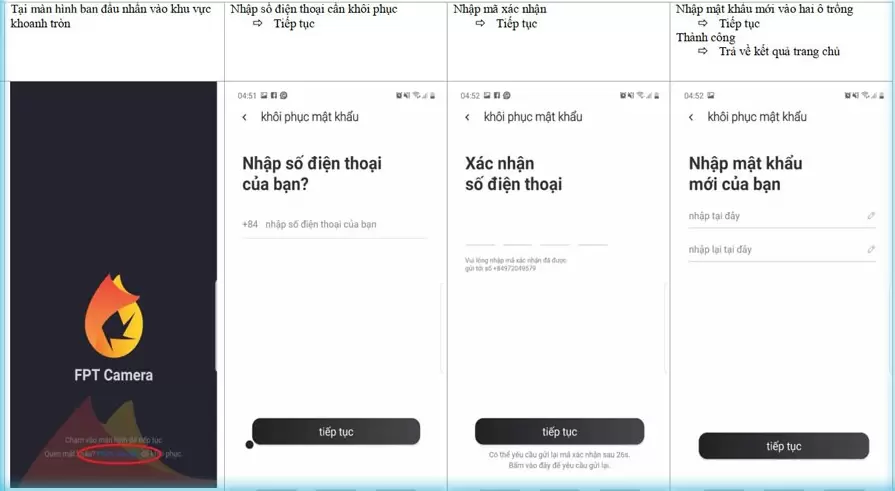
-
Hướng dẫn xóa Camera Fpt
– Tại trang chủ của fpt app, chọn camera cần xóa.
– Chọn cài đặt -> rồi bấm nút xóa
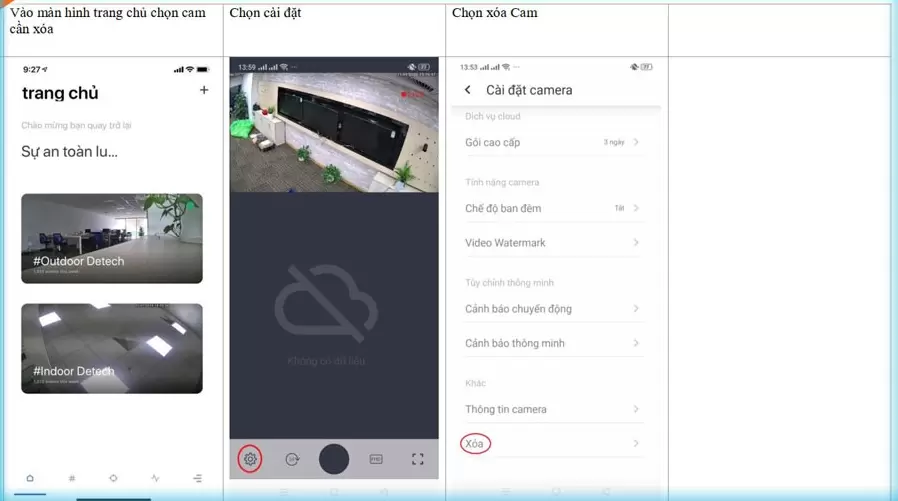
-
Hướng dẫn cài chế độ hồng ngoại
– Chọn camera cần cài đặt, chọn setting (cài đặt).
– Kéo màn hình xuống, chọn phần “chế độ ban đêm”. Mặc định sẽ là “Tự động”.
+ Chế độ tự động sẽ tự động chuyển về chế độ thường có màu khi đủ ánh sáng. Và tự động bật hồng ngoại khi ánh sáng yếu hoặc ban đêm. Lúc này camera sẽ cho hình ảnh đen trắng.
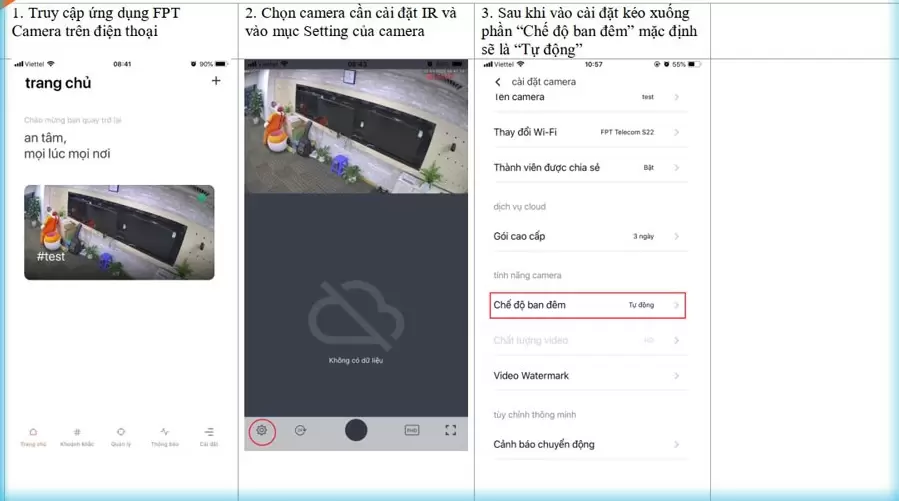
+ Chế độ “luôn luôn bật” sẽ bật hồng ngoại toàn thời gian. Áp dụng cho khu vực thường xuyên thiếu ánh sáng như trong kho xưởng kín.
+ Chế độ “tắt” sẽ luôn cho hình ảnh có màu bình thường. Áp dụng cho khu vực có điều kiện ánh sáng ổn định toàn thời gian. Nếu ánh sáng thiếu hoặc tối hẳn thì camera sẽ cho hình ảnh đen hoàn toàn.
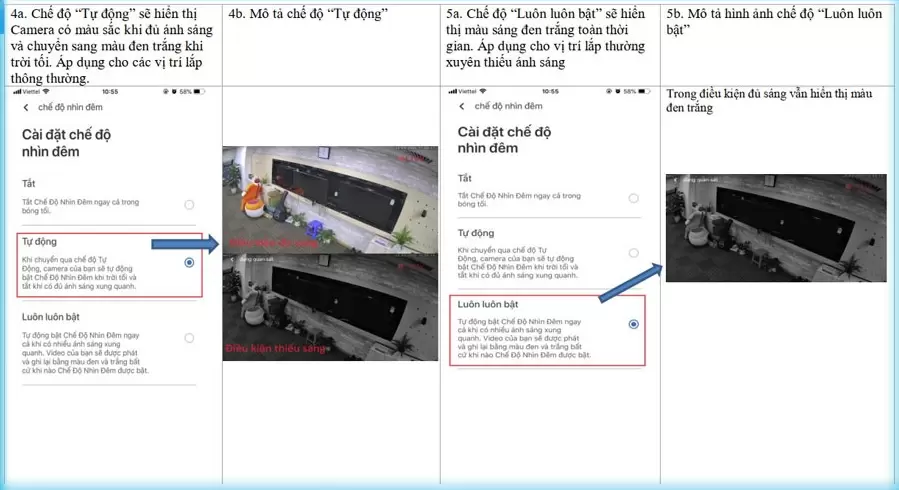
-
Cài đặt chế độ phát hiện chuyển động trên camera fpt
– Chọn camera cần cài đặt và bấm vào nút setting.
– Kéo xuống sẽ thấy phần “tùy chỉnh thông minh”.
– Bật chế độ tự động nhận diện -> rồi bật chế độ thông báo qua ứng dụng.
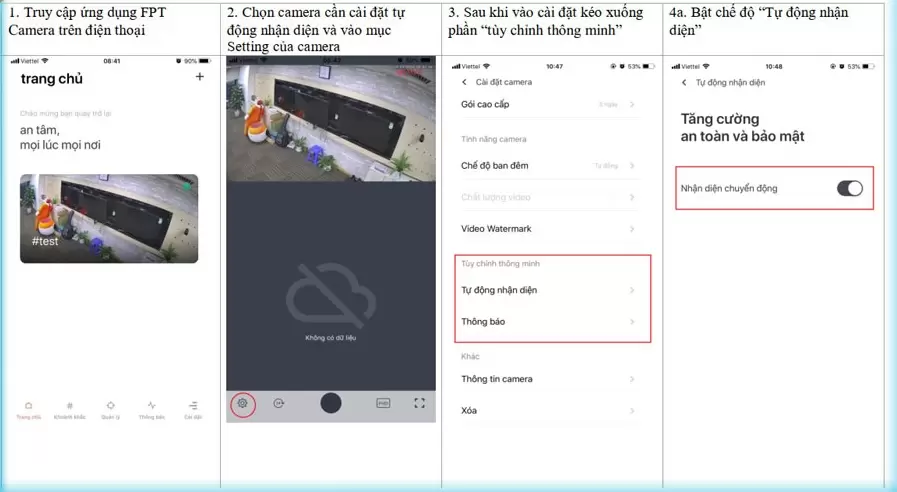
– Tiếp theo bạn phải vào phần thông báo của điện thoại -> chọn ứng dụng FPT Camera -> bật “cho phép thông báo” và chọn các kiểu “cảnh báo”.
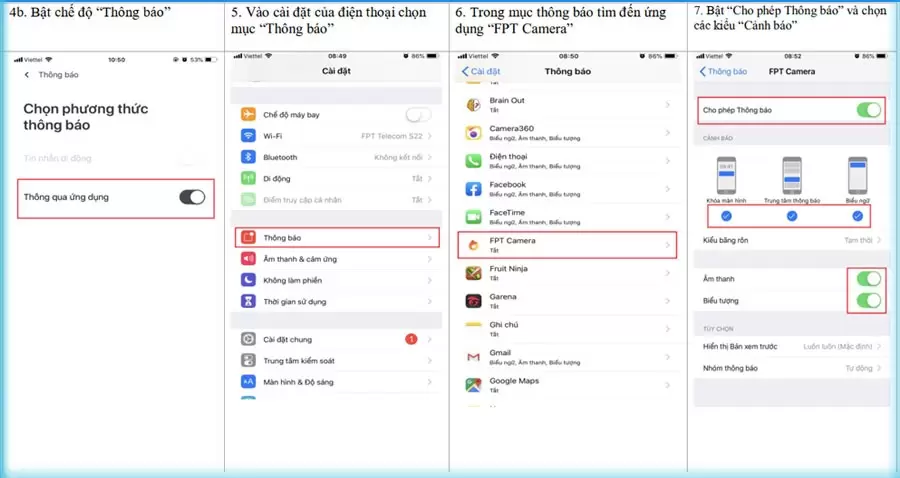
* Cách thức hoạt động của chế độ phát hiện chuyển động:
– Cách thức hoạt động: Khi camera phát hiện chuyển động ở trong vùng quan sát, sẽ có tin nhắn cảnh báo gửi đến điện thoại của bạn.
– Bạn mở app lên sẽ thấy có đoạn video ghi lại cảnh báo đó. Bạn có thể xem lại xem có vấn đề gì xảy ra không
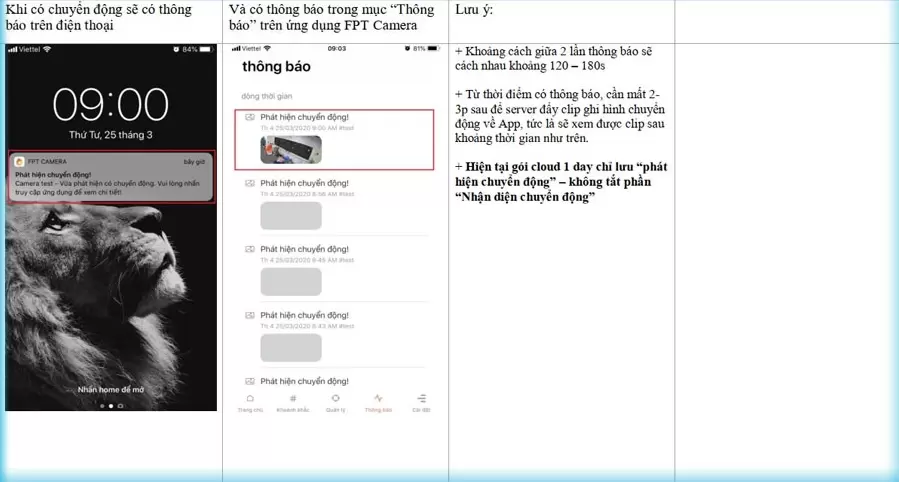
-
Cài đặt lại camera fpt khi thay đổi Wifi
– Bạn cần đổi mật khẩu wifi, hoặc kết nối wifi khác thì bạn cần phải cài đặt lại camera FPT.
– Lưu ý: Trước khi cài đặt lại thì bạn cần cắm dây mạng LAN cho camera, sau đó mới tiến hành đổi tên, mật khẩu hoặc kết nối wifi khác.
* Các bước thực hiện:
– Tại trang chủ của app FPT camera, chọn camera cần cài đặt lại -> chọn setting.
– Kéo xuống sẽ thấy phần “thay đổi WI-FI”. Ở đây bạn sẽ thấy tên wifi cũ đã kết nối.
– Chọn wifi mới để kết nối -> nhập mật khẩu và bấm tiếp tục.
– Sau khi kết nối wifi mới, bạn có thể rút dây LAN ra và sử dụng bình thường.
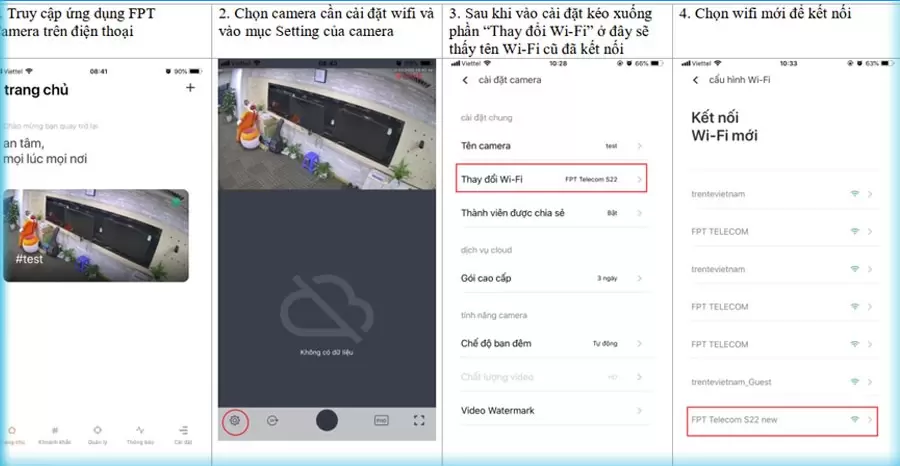
-
Cách kiểm tra gói Cloud fpt đang sử dụng
– Tại trang chủ ứng dụng FPT Camera, chọn mục “Quản lý”.
– Bạn sẽ thấy hiển thị tên camera, tên gói, thời gian hiệu lực của gói cloud.
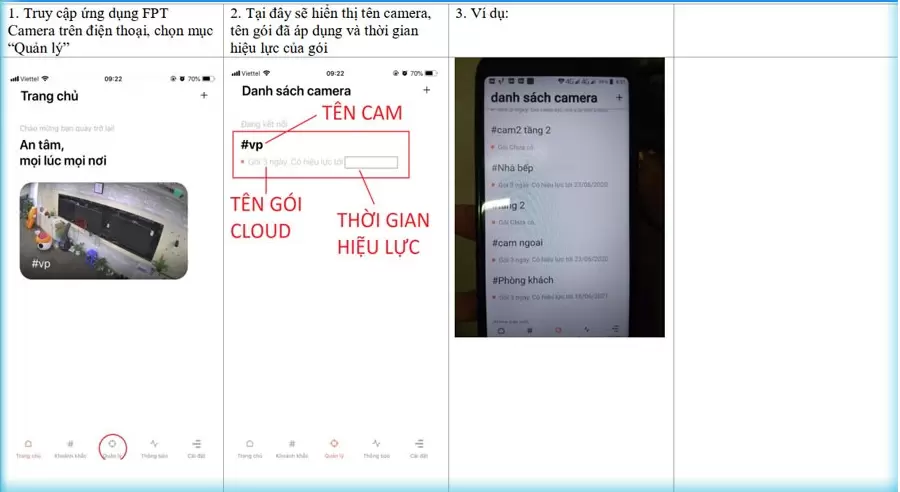
-
Đổi mật khẩu tài khoản app FPT Camera
– Tại trang chủ của app, chọn phần “Cài đặt”.
– Chọn mục “Trang cá nhân” -> bạn sẽ thấy hiển thị số điện thoại đăng ký.
– Bấm vào chỉnh sửa để đổi tên hoặc mật khẩu của bạn.
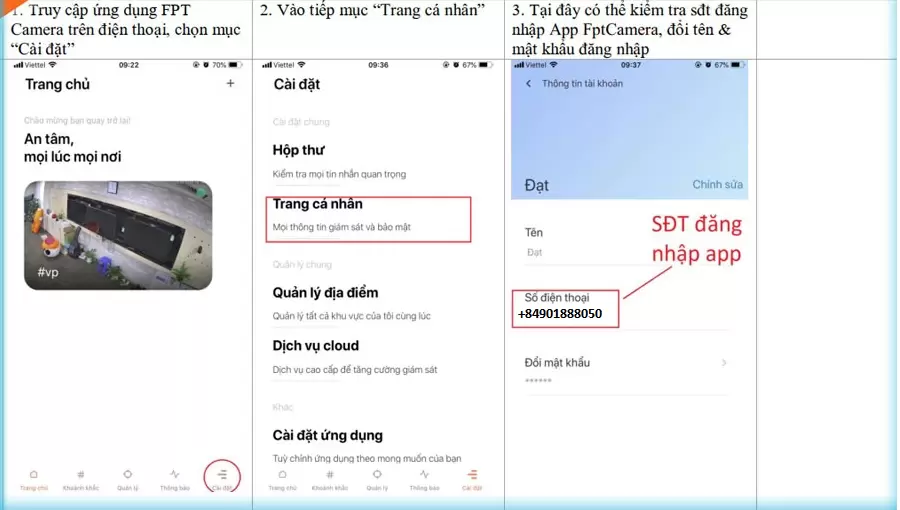
Hướng dẫn sử dụng Camera FPT – Xử lý các lỗi trong quá trình sử dụng
-
Lỗi camera Fpt bị mờ
– Sau một thời gian sử dụng, bạn cảm thấy hình ảnh của camera bị mờ dần đi, không còn sắc nét như trước. Trước hết hãy kiểm tra bên ngoài camera xem có bị bụi bám vào mặt kiếng hay không.
– Các bạn hãy dùng khăn vải mềm và dùng nước chuyên lau kiếng để lau mặt kính camera. Nếu mặt kiếng camera fpt bị bụi bám hoặc bị ố do bụi nước thì camera của bạn sẽ hết bị mờ ngay.
– Nếu trường hợp sau khi lau chùi mặt kiếng camera mà vẫn bị mờ. Thì nguyên nhân có thể là do phần cứng bên trong. Nếu camera còn trong thời gian bảo hành, hãy gọi đến trung tâm kỹ thuật nhờ giúp đỡ. Hoặc nếu camera hết thời hạn bảo hành thì quý khách cũng gọi kỹ thuật bên FPT để tư vấn hướng sửa chữa hoặc thay thế.
-
Lỗi camera FPT không lên nguồn
– Lỗi này cũng rất phổ biến trên tất cả các thương hiệu camera trên thế giới chứ không riêng gì camera fpt.
– Nguyên nhân chính thường là do khu thiết bị cấp nguồn điện không ổn định, hoặc do bộ nguồn của camera yếu, sụt nguồn, trục trặc do rơi rớt, va chạm. Hoặc cũng có thể do camera bị hư do va đập hay nước vào.
– Trước tiên hãy thay thế một bộ nguồn khác, bộ nguồn này rất dễ mua ở các cửa hàng camera. Bộ nguồn thường được sử dụng nhất có điện áp là 12V – 2A.
– Sau khi thay nguồn mà camera chạy bình thường thì lỗi đã được xử lý. Còn nếu thay nguồn mà camera vẫn không lên thì camera đó đã bị hư phần cứng bên trong. Trường hợp này quý khách hãy đưa đến hãng để được kiểm tra, sửa chữa hoặc thay thế.
-
Lỗi camera không lên hình
– Lỗi này cũng khá phổ biến và có thể bắt nguồn từ nhiều nguyên nhân khác nhau như: Camera không có nguồn điện, không kết nối được mạng, hư phần cứng bên trong, lỗi cấu hình phần mềm…
– Trước hết hãy kiểm tra nguồn điện cho camera, rồi kiểm tra hệ thống mạng. Đảm bảo nguồn điện và mạng vẫn hoạt động bình thường. Tiếp theo kiểm tra hệ thống Cloud của camera còn hạn sử dụng hay không, hay bị sai cấu hình kết nối.
– Nếu tất cả các trường hợp trên đều không được thì camera đó đã bị lỗi hoặc hư hỏng. Hãy đem đến hãng fpt để được sửa chữa thay thế.
-
Lỗi camera không kết nối được wifi
– Một số nguyên nhân gây ra lỗi này như: Vị trí đặt camera quá xa thiết bị phát wifi, phần mềm cài đặt bị lỗi, cấu hình tên miền hoặc IP bị sai…
– Các bạn hãy đem camera lại gần khu vực có nhiều sóng wifi, nếu camera hoạt động bình thường thì cần điều chỉnh lại vị trí đặt camera và wifi sao cho không bị xa quá. Các bạn có thể sử dụng kết nối qua mạng có dây để đảm bảo tín hiệu luôn ổn định.
– Trường hợp khác thì các bạn có thể tiến hành cài đặt, cập nhật phần mềm, cập nhật firmware của camera. Nếu vẫn không kết nối được thì các bạn hãy gọi kỹ thuật viên camera của FPT hoặc đem đến trung tâm bảo hành để được kiểm tra sửa chữa.
Trên đây là toàn bộ những hướng dẫn sử dụng Camera FPT . Mọi thông tin chi tiết vui lòng liên hệ nhân viên kinh doanh để được phục vụ.